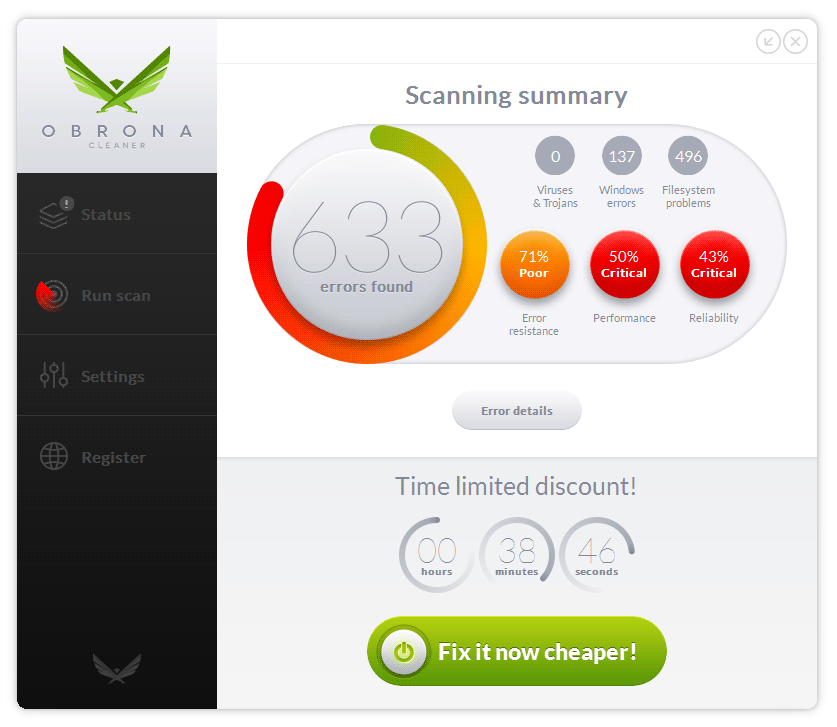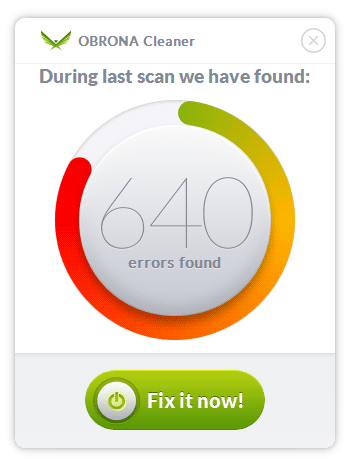Obrona Cleaner es un scareware, significa que es un software que tiene como objetivo que lo instales en tu PC, donde te da alertas preocupantes con el fin que compres la versión completa.
De los cientos de miles de instalaciones exitosas de Obrona Cleaner, rara vez fue el usuario quien se interesó en adquirirlo, así que ¿Cómo logró este programa ser instalado tan ampliamente? Se instala discretamente con programas gratuitos como en el siguiente ejemplo con Google Chrome…
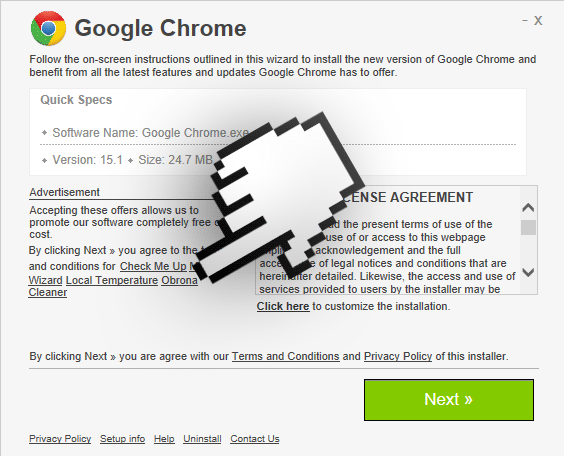
Advertencia: no se trata de la instalación de oficial de Chrome distribuida por Google, sino de un instalador modificado y disponible en muchas plataformas de descargas.
Una vez instalado en el sistema, Obrona Cleaner escanea el ordenador y señalará que el 100% de los casos, que la PC está llena de problemas (una PC sin problemas no da dinero)… Encontró 640 problemas en nuestra PC de prueba.
No hace falta decir que todas estas detecciones son imaginarias, en la PC de prueba mencionada acabábamos de instalar Windows y aún así reportó esa gran cantidad de problemas. Obrona Cleaner a continuación nos muestra que si reparamos la PC en menos de una hora, nos va a costar menos… Esto sólo lo hace para ejercer presión sobre el usuario.
Si intentamos cerrar la aplicación aparecerán alertas recordándonos que nuestro equipo está en un estado crítico. Si no logra infundirte el miedo que desea, se encargará al menos de desesperarte, ya que es extremadamente difícil desinstalarlo correctamente.
Como información adicional debes saber que Obrona Cleaner es detectado como malicioso por los 2 antivirus de la lista siguiente:

¿Cómo eliminar Obrona Cleaner ?
Eliminar Obrona Cleaner con el programa MalwareBytes Anti-Malware
Malwarebytes Anti-Malware es uno de los mejores programas, desarrollado para detectar y proteger de manera sencilla, directa y simple contra el más actual y moderno malwares (códigos maliciosos) y un perfecto aleado de nuestro software Antivirus.

- Descarga Malwarebytes Anti-Malware dandole clic en el botón de abajo y lo guardas en el escritorio :
Versión Premium Versión gratuita (sin función de protección) - Haga doble clic en el archivo descargado para iniciar la instalación del software.
- Si es la primera vez que instalamos Malwarebytes, pulsamos en Arreglar ahora y depues Actualizar ahora.
- Vamos a la pestaña Analizar su PC.
- Elegimos Análisis completo.
- Pulsamos Analizar Ahora.
- Si nos sale aviso de nuevas actualizaciones, pulsamos en Actualizar Ahora.
- Una vez terminado, pulsamos en Todos a cuerentena.
- El sistema pedirá reiniciar para completar la limpieza.
Eliminar Obrona Cleaner con el programa Adwcleaner
Adwcleaner es un pequeño software que va eliminar Obrona Cleaner pero también otros programas potencialmente no deseados.
- Descarga AdwCleaner dandole clic en el boton de abajo :
Descargar AdwCleaner - Ejecuta adwcleaner.exe (Si usas Windows Vista/7 u 8 presiona clic derecho y selecciona Ejecutar como Administrador.)
- Pulsar en el botón Escanear, y espera a que se realice el proceso, inmediatamente pulsa sobre el botón Limpiar.
- Espera a que se complete y sigue las instrucciones, si te pidiera Reiniciar el sistema Aceptas.
Eliminar Obrona Cleaner con HitmanPro
Hitman Pro es un programa gratuito muy poderoso que localiza y destruye adware, programas espías, virus y todo tipo de software malicioso verificando de forma automática en la "nube" los archivos comúnmente conocidos como sospechosos. Hitman Pro utiliza la misma la tecnología que Avira AntiVir, NOD32, Prevx, G DATA Anti-Virus y A-Squared Anti-Malware para rastrear los programas no deseados presentes en tu sistema. Al no estar instalados en tu sistema, estos programas anti-virus utilizan muy pocos recursos y el rastreo es muy rápido.

- Descarga HitmanPro dandole clic en el botón de abajo y lo guardas en el escritorio :
Descargar HitmanPro - Has doble clic sobre el archivo descargado para lanzar el programa.
- Debe seleccionar Acepto los términos del contrato de licencia y debe pulsar de nuevo sobre Siguiente.
- Debe mantener la opción recomendada y debe pulsar de nuevo sobre Siguiente.
- Un proceso de escaneo comenzará en tu ordenador.
- Una vez que haya terminado has clic en Siguiente para eliminar las amenazas encontradas.
- A continuación verás un informe de eliminaciones, has una vez más clic en Siguiente para poder cerrar HitmanPro.